windows10操作系统设置账户锁定策略的方法教程
windows10操作系统设置账户锁定策略的方法?在win10中,可以为保证个人系统账户安全,在用户输入几次密码错误后,就会暂时锁定账户,保证自己电脑系统的安全,那具体要怎么设置账户锁定策略呢?
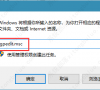
更新日期:2022-02-25
来源:系统部落
Win10 LTSC 2021如何添加微软商店呢?相信在座的还有很多朋友们不是很了解这一操作的方法,所以针对这一情况,本期教程小编就来和大家分享Win10 LTSC 2021添加微软商店的操作教程,话不多说,下面一起来看一看吧。
想要安装微软商店,我们需要首先下载一款软件,名字叫做 “LTSC-Add-MicrosoftStore”。
打开网址,点击其中的“Source code (zip)”即可完成下载。需要特别说明的是,尽管页面里标注的还是2019版,但实测对于LTSC 2021版依旧有效。
下载完成后,会得到一个压缩包,解压后是一个类似于下图的文件夹结构。右击第一项“Add-Store.cmd”,选择“以管理员身份运行”,即可开启安装过程。
整个安装需要一定时间,你会在屏幕上看到一个小黑框,里面不时会有进度条弹出。总之整个过程其实并不需要我们参与,你只管静静地瞅着,然后耐心喝茶就可以了。
安装结束后,会显示“Press any Key to Exit”字样。此时点击任意键退出黑框,然后重新启动电脑即可。
如果能在开始菜单中找到新增加的“Microsoft Store”,即代表安装成功(没有的话再重复上面步骤即可)。这里需要说明的是,当前所安装的商店版本还比较低,必须经过升级后才能使用。
升级商店的方法如下:首先启动Microsoft Store,打开右上角的“…”,然后点击蓝色的“获取更新”按钮。正常情况下,Microsoft Store会自动完成自己的下载与安装。再次启动微软商店后,就能愉快地搜索与下载了。
相比上一代版本,LTSC 2021版基于Win10 21H2开发而来,除了继续保持高效稳定的特性以外,也增加了更多现代化功能。
总之对于不喜欢折腾系统的网友来说,LTSC一直都是一个很值得升级的版本。好了,以上就是手工为Win10 LTSC 2021版添加微软商店的技巧,感兴趣的小伙伴快去试一试吧!
windows10操作系统设置账户锁定策略的方法教程
windows10操作系统设置账户锁定策略的方法?在win10中,可以为保证个人系统账户安全,在用户输入几次密码错误后,就会暂时锁定账户,保证自己电脑系统的安全,那具体要怎么设置账户锁定策略呢?
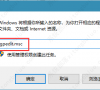
Windows 10下最好杀毒软件大比拼:Windows Defender表现出色
位于德国的IT安全研究机构AV-TEST发布了针对Windows 10家庭用户的2021年10月最佳杀毒程序评估报告。在这份报告中,该组织评测了来自不同公司的21个不同的反恶意软件程序,测试中还包括微软的Win

Win10 v2004、20H2、21H1、21H2获统一更新:微软开放下载
现在,微软正式发布了适用于Windows 10 Version 2004以及20H2/21H1/21H2 功能更新的累积更新 KB5008212。该更新可以通过Windows Update 或者WSUS方式获得,但微软也发布了离线安装包(下载地址:

赶快升级!微软推Windows 10新更新 修复Bug:附免费下载地址
虽说目前Windows 11是他们的重心,但是微软还是要照顾广大Windows 10用户,毕竟接下来这部人都是升级至Win11的主力军。在本月的补丁星期二活动日中,微软发布了适用于Windows 10 21H2、21H1 和

Windows 10 build 19045.3030 (KB5026435) 作为预览版发布了!
今天微软向使用Windows 10 版本 22H2的预览体验成员发布 Windows 10 22H2 Build 19045.3030 ( KB5026435 ) 。更新 KB5026435 将版本号提升到 build 19045.3030 并改进了 Windows 搜索体验,现在最多同时显示三个通知优先级。该更新还释放了一系列有关服务器消息块 (SMB)、本地安全机构子系统服务 (LSASS)、存储空间直通 (S2D) 集群、Windows 防火墙、Azure Active Directory (Azure AD)、Windows Defender 应用程序控制 (WDAC) 的问题) 政策等。

如何在Windows 10的文件资源管理器中禁用OneDrive同步状态图标?
在 Windows 10 上,文件资源管理器会在存储在OneDrive中的文件夹中显示一个图标,让您在使用文件按需时了解内容的同步状态。尽管快速查看文件是否仍在同步(仅在线或离线可用)是一项有用的功能,但它并不是适合所有人的功能。因此,文件资源管理器包含一个新选项来禁用 OneDrive 图标状态。您只需要知道在哪里可以找到它。那么该如何操作呢?
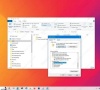
如何在Windows 10上自动删除超过 X 天的文件?3种方式教给你!
在 Windows 10 上,您可以使用命令提示符和任务计划程序自动删除超过特定天数的文件,以释放空间并使文件井井有条。在这里您将了解手动删除在特定天数内未修改的文件的步骤,以及创建自动任务的说明,该任务将删除 Windows 10 上任何文件夹中超过特定天数的文件。

如何更改活动时间以防止Windows 10突然重启?
在Windows 10上,可以自动或手动配置“活动时间”以指定自定义时间范围,以防止在您积极使用计算机时重新启动,这里小编将教您配置活动时间以防止 Windows 10 突然重启的步骤。

适用于Windows 10 20H2/21H2/22H2 4月累积更新补丁KB5025221下载地址
今天是每周二补丁日,微软如期的推送了Windows10 4月份的累积更新补丁,新版修复了打印机问题和远程过程调用服务问题、Microsoft HTML 应用程序主机 (HTA) )、所需状态配置、简单证书注册协议 (SCEP) 证书等,这里小编为大家带来KB5025221累积补丁下载,有需要的快来系统部落官网下载吧!

如何在Windows 10上修复大的Windows.edb?
在Windows 10上“ Windows.edb ”是存储Windows搜索功能的索引内容的数据库,以便为文件、电子邮件和其他内容提供更快的结果。尽管它是一个重要的系统文件(位于% program Data % Microsoft Search Data Applications Windows),随着时间的推移,当您在设备上存储更多文件时,它会变得非常大。此外,如果您使用Outlook之类的电子邮件客户端,并且将搜索配置为对PST文件进行索引,则Windows.edb数据库的大小最终会变成一个巨大的文件(数百GB ),从而使系统不可用并阻止您存储更多文件。

win10不激活打游戏有影响吗?
有的win10用户尚未激活系统,如果这个时候想玩游戏会有影响吗?不激活系统其实不会影响玩家的游戏体验,不激活系统主要限制的是玩家在个性化方面的设置功能,而玩游戏想要不卡的话,主要是得有好的配置,比如是否配置了高端显卡之类的,还有内存方面也是很重要的,这些因素才会影响游戏体验。

首发!MSDN官网Windows 10 22H2 (updated March 2023)镜像下载地址!
近日MSDN官网发布了Win10 22H2版本3月份最新的镜像,这里小编第一时间为大家带来最新的Win10 22H2版本镜像文件下载,有需要的用户可以在系统部落下载安装体验!

如何释放 Windows 10 上的空间?(简单方法)
在Windows 10上,您可以通过多种方式快速释放空间,在本指南中,您将了解如何操作。当计算机开始显示空间不足的迹象时,释放空间以便为其他文件留出更多空间并防止出现性能问题至关重要。使用没有足够可用空间的计算机会降低系统速度并导致错误。无论是固态硬盘 (SSD) 还是传统硬盘驱动器 (HDD),使用超过硬盘总容量的 70% 绝不是一个好主意。下面小编教大家三种在 Windows 10 上释放空间的简单方法。

如何删除 Windows 10 上的挂起更新?
在Windows 10上,安装累积更新有时会出现问题,例如由于文件损坏、兼容性或未知错误而导致安装失败。无论出于何种原因,如果您在安装更新时遇到问题或用户报告了特定推出的问题,您可以删除待处理的更新以再次下载软件包或完全跳过更新。您可以通过删除SoftwareDistribution文件夹中的内容来完成此任务,该文件夹包含 Windows Update 用于应用新更新的文件。

Windows10纯净版好用吗?Windows 10 纯净版64位免激活版下载
现在很多用户都在使用win10系统,但不想有第三方软件,那么安装win10纯净版就恰好可以满足这个需求,另外win10纯净版还支持IDE、SATA光驱启动恢复、wINDOwS下安装等。无新建用户帐户、应用消息的急速推送、系统升级的安全提示等功能,现在系统部落网站就提供这样的win10纯净版镜像下载。
